Users who have installed a new operating system or reinstalled their systems may have faced certain errors when working on different versions of Outlook such as Outlook 2019, 2016, 2013, 2010 and earlier versions. When opening Outlook application for the first time on their new operating systems, users might have dealt with the following error message:
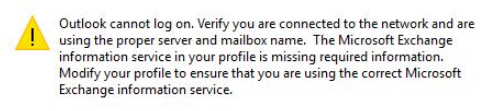
It precedes providing your email details if you are unable to log into your account or send emails. Then the following article is for you, here you will learn step by step guidance on how to fix this Outlook error on Windows 10.
Outlook Cannot Log On - Solutions
- Check network connections on your Windows 10 PC
- Fix your Outlook email connection by repairing your profile
- Boot PC in Safe Mode and Run Outlook
- Create an Outlook profile
Por que não consigo acessar minha conta do Outlook?
Várias informações sobre sua conta do Outlook, como informações de login, são armazenadas no perfil do usuário do Outlook. Portanto, se você não conseguir fazer logon na sua conta do Outlook, é provável que seu perfil do Outlook tenha sido corrompido. Portanto, você precisará reparar seu perfil do Outlook para usar sua conta novamente.
Você pode somente reparação Outlook não pode fazer logon Erro reparando o perfil do Outlook corrompido no Windows 10. As várias etapas para lidar com um perfil do Outlook corrompido são fornecidas no seguinte artigo.
Etapas para Corrigir Erro 'Outlook não pode Fazer Logon ...' no Windows 10
Existem quatro métodos melhores para corrigir esse erro no Windows 10. Os métodos serão explicados passo a passo no final deste artigo. Vejamos o primeiro método:
Verifique as conexões de rede no seu PC com Windows 10
Basta verificar se há algum problema associado à sua conexão de rede no Windows 10. Para fazer isso, vá para o Start Menu, depois clique no settings ícone e selecione o Network and Internet opção.
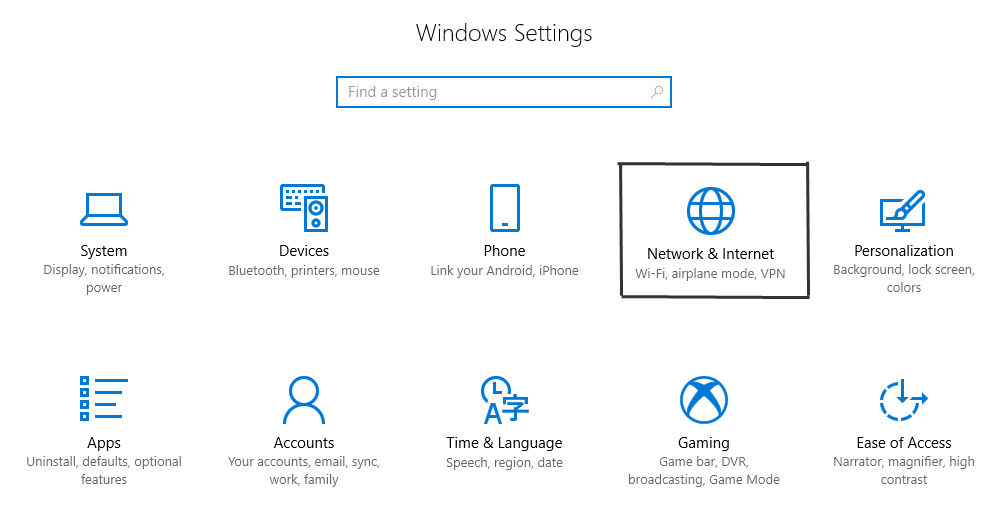
Na seção Rede e Internet, você poderá ver se está conectado à Internet ou não. Se sua conexão estiver boa, basta seguir para o próximo método.
Inicialize o PC no modo de segurança e execute o Outlook
No modo de segurança, com o número mínimo de programas em execução, você poderá entender facilmente a raiz do problema.
Siga as etapas abaixo para inicializar o seu PC com Windows 10 no modo de segurança.
Degrau I: Aperte o ‘Shift’ botão e clique no restart opção. A seguinte tela será exibida: e
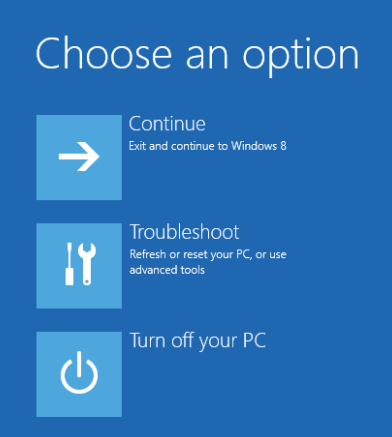
Degrau II: Na janela acima, clique no botão ‘Troubleshoot’ opção fornecida na lista e clique em ‘Advanced Options’ e a tela a seguir será exibida:
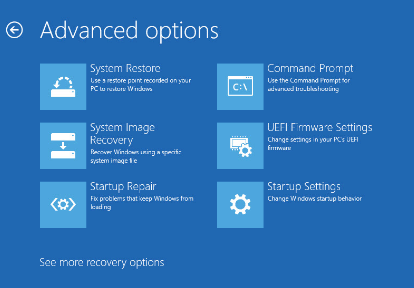
Degrau III: Na lista de opções, clique no botão ‘Startup Settings’ opção fornecida na janela. E a seguinte lista aparecerá:
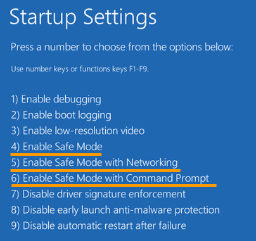
Degrau IV: Pressione o botão F4, F5 ou F6 para entrar no modo de segurança no Windows 10.
Depois de entrar no Modo de segurança no Windows 10 enquanto estiver usando o Outlook, os problemas que estão causando esses erros serão fáceis de identificar.
Corrija o perfil do Outlook danificado para limpar o erro.
Devemos remover a corrupção do perfil do Outlook para usar o perfil e gerenciar seus dados importantes. Nesse método, corrigimos o erro usando a opção de reparo fornecida na ferramenta.
Degrau I: Abra o Outlook 2016 no Windows, vá para o File menu e selecione Account Settings como mostrado na figura abaixo:
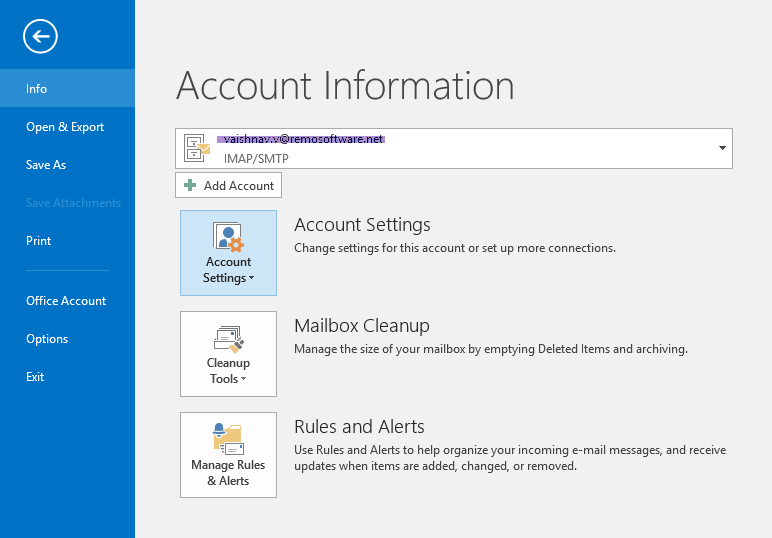
Degrau II: Na janela Configurações da conta, você verá a seção E-mail. A partir daí, escolha o perfil atual e pressione a opção Reparar dentro da janela, conforme mostrado na figura.
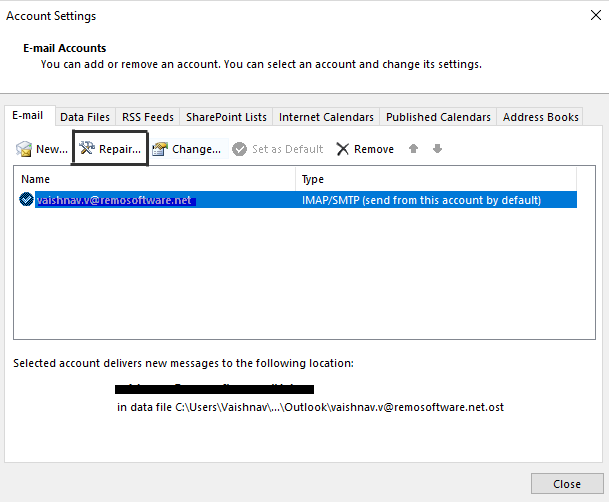
Nesse caso, estamos usando o exemplo do Outlook 2016.
Se você estiver usando o Outlook 2010 ou 2013, poderá seguir as mesmas etapas para reparar o perfil.
Se você estiver usando o Outlook 2007, precisará ir para
Tools > Account Settings > Email > Repair.
Depois que o processo de reparo estiver concluído, reinicie o PC para que as alterações entrem em vigor.
Verifique se o Outlook parou de exibir esses erros depois de fazer login no seu computador. Se o Outlook ainda estiver exibindo erros, passe para o próximo método.
Gerenciar conta do Outlook
Se nenhuma das etapas acima tiver resolvido o seu problema, é recomendável que você crie uma nova conta do Outlook para poder gerenciar seus e-mails e outros dados.
Para criar um novo perfil do Outlook, siga as etapas abaixo:
- Vamos para Control Panel.
- Procurar por Mail e clique no Mail opção.
- Depois de selecionar o Mail opção, a seguinte janela será exibida. A partir daqui, selecione o ‘Show Profiles…’opção, destacada na figura.
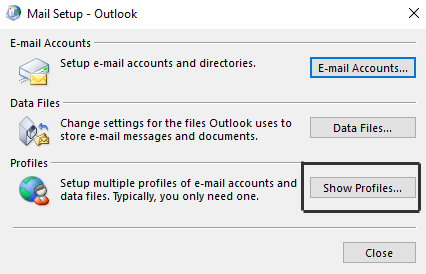
- Depois de clicar em ‘Show profiles’, a seguinte janela irá aparecer. Na janela a seguir, clique no ícone ‘Add’opção como mostrado na figura.
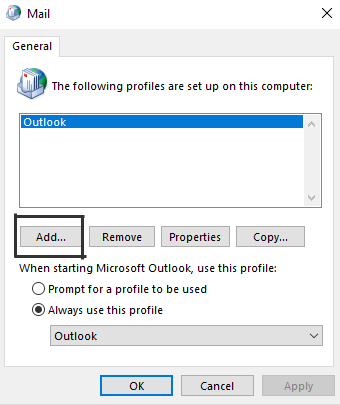
- Aqui, você pode usar a opção remover para remover a conta existente ou usar o ‘Add’ opção para adicionar uma nova conta.
- Na janela a seguir, preencha o nome, endereço de e-mail e senha para criar sua nova conta do Outlook, conforme indicado na figura abaixo.
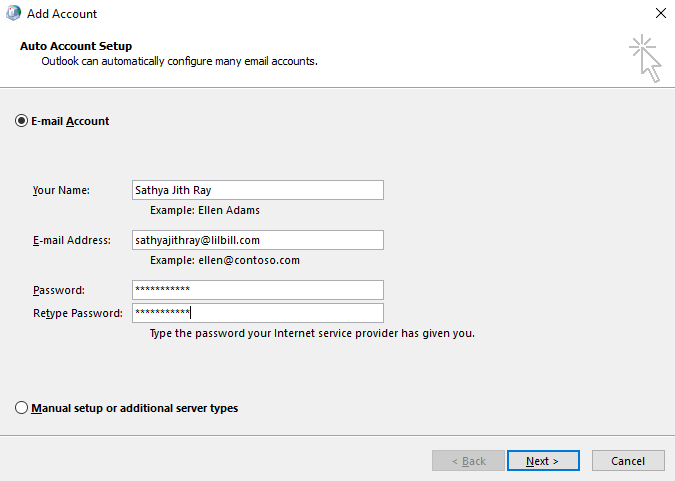
Como o perfil corrompido não está mais sendo usado, o Outlook será iniciado sem exibir nenhum erro.
Você pode facilmente reparar Outlook não pode fazer logon erros facilmente com as etapas acima.
Mesmo depois de seguir as soluções acima não funcionaram para você, o provável problema é a corrupção do arquivo PST. Nesses cenários, você precisará de um utilitário de reparo PST confiável para corrigir o problema de logon do Outlook.
Reparar Outlook corrompido PST com Remo Reparar Outlook Software:
Remo reparar PST é um desses softwares mais confiáveis e confiáveis que corrige o perfil corrompido do Outlook e restaura o arquivo PST danificado em três etapas fáceis de executar. A versão de avaliação do software está disponível para download gratuito que corrige arquivos PST corrompidos e oferece visualização gratuita do arquivo PST e recupera e-mails, contatos, compromissos, diários, feeds RSS e outros atributos do Outlook antes de comprar a versão licenciada.

Conclusão
O artigo resume como fazer login no perfil do Outlook que está inacessível devido a vários motivos mencionados acima, seguido pelos métodos eficazes em como reparar outlook não pode fazer logon. Se você tiver mais dúvidas sobre o artigo. Faça uso da seção de comentários abaixo.